티스토리 뷰
자! 이제 가계부 종합시트! 거의 다 됬습니다.
목록상자, SUMIFS, 범위고정F4(=절대참조, 혼합참조) 다 이해했고 이제 실전!!
참고로! 이번 페이지에서 SUMIFS를 미친듯이 사용합니다.
(그래서 엑셀파일 첨부합니다. 연습!)
저번에 딱 여기까지 진행했습니다.

이제 만들어진 함수에 범위고정F4 만 하면 되겠죠?

실제 사용한 함수의 식입니다. F4 기능을 쓰지않은 PURE한 녀석!
=SUMIFS('일일가계부'!C2:C1000,'일일가계부'!A2:A1000,A2,'일일가계부'!D2:D1000,C1)
데이터의 범위는 가로든 세로든 어디로든 움직이면 안되죠!
그죠잉!? 초록색 부분이 모두 데이터 부분입니다!
모두 고정시켜 버려야합니다. > 범위고정F4(=절대참조)
=SUMIFS('일일가계부'!$C$2:$C$1000,'일일가계부'!$A$2:$A$1000,A2,'일일가계부'!$D$2:$D$1000,C1)
이케!

그럼 항목 "년월" 쪽은 가로로 움직이는 걸 막아야합니다! 세로로는 범위가 움직여야 2월, 3월 결과를 알 수 있어유~
그래서 파랑색 "A2"는 가로범위고정F4(=혼합참조) 를 사용합니다.
=SUMIFS('일일가계부'!$C$2:$C$1000,'일일가계부'!$A$2:$A$1000,$A2,'일일가계부'!$D$2:$D$1000,C1)
이케!

마지막 항목 "카테고리"는 세로로 움직이는 걸 막아야겠죠. 가로로는 움직여야 통신비, 계비, 간식 등의 결과를 알 수 있습니다.
고럼 보라색 "C1"은 세로범위고정F4(=혼합참조)를 사용합니다.
=SUMIFS('일일가계부'!$C$2:$C$1000,'일일가계부'!$A$2:$A$1000,$A2,'일일가계부'!$D$2:$D$1000,C$1)
이케!

그럼 이제 편아아안~~~~~허게 마우스 좌클릭해서 마 고마 쥐지직직직 옆으로~밑으로 끌어주면 됩니다.

뿌듯뿌듯!
허지믄 이기끝이 아이랑께.
5명이 밥먹고 내가 돈 다냈어요.(지출 10,000원)
그러고 친구 4명이 나중에 돈을 줬어요.(수입 8,000원)
그럼 실제 지출은 2,000원 인거죠.
이런 경우를 계산하기 위해 수입에도 지출과 동일한 카테고리를 만들어둔거였어요.
시작해봅시다! 이미 만들어봤기때문에 이제 쉬울거예요.
202001의 보험 카테고리를 계산한 함수입니다.
=SUMIFS('일일가계부'!$C$2:$C$1000,'일일가계부'!$A$2:$A$1000,$A2,'일일가계부'!$D$2:$D$1000,C$1)
여기서 수입쪽에 있는 보험내역을 빼주면됩니다.
(보험을 누가대신 내주고 그럴일은 없겠지만 편하게 옆으로 쥐이익 밑으로 쥐이익 복사해주기위한 작업입니다)
아래 보라색 칸의 내용으로 202001 에 보험을 통해 수입이 얼마나 있는지! SUMIFS를 사용하여 빼주면 됩니다.
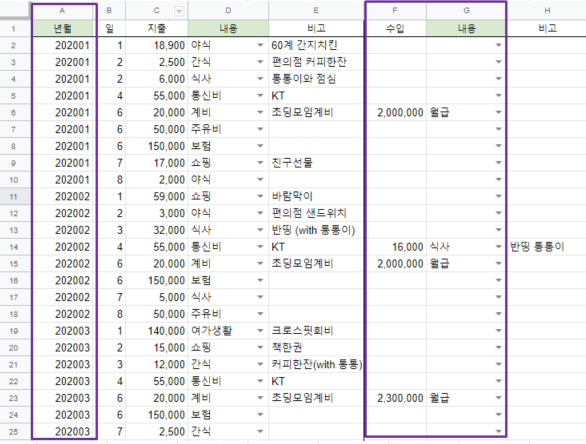
이케!
=SUMIFS('일일가계부'!$C$2:$C$1000,'일일가계부'!$A$2:$A$1000,$A2,'일일가계부'!$D$2:$D$1000,C$1)-SUMIFS('일일가계부'!$F$2:$F$25,'일일가계부'!$A$2:$A$25,$A2,'일일가계부'!$G$2:$G$25,C$1)
보라색부분이 수입쪽에서 SUMIFS 계산식입니다. 좀 길어보이지만...사실 별거없어요!

수입의 식사비용을 적용시키니 2월의 식사 비용이 조금 줄어들었군요.
37,000원에서 21,000원으로! 애끼고오오 애끼고오~
고럼 이제 수입 항목으로!

저~~~~ 오른쪽 끄트머리. 저기에 SUMIFS로 202001의 월급이 얼마인지를 구해야합니다. (지출쪽과 똑같아용~)
=SUMIFS('일일가계부'!$F$2:$F$1000,'일일가계부'!$A$2:$A$1000,$A2,'일일가계부'!$G$2:$G$1000,P$1)
이케!

지출쪽 내용과 동일하기에 자세한 그림은 패쓰하겠습니다.

이렇게 수입까지 작성 완료! 근데 월급 너무 짠거 아이가...하...
이 숫자들이 보기 힘드시죠? 그럼
B열부터 전체 드래그 후, 노랑색부분 "123▼" 클릭!
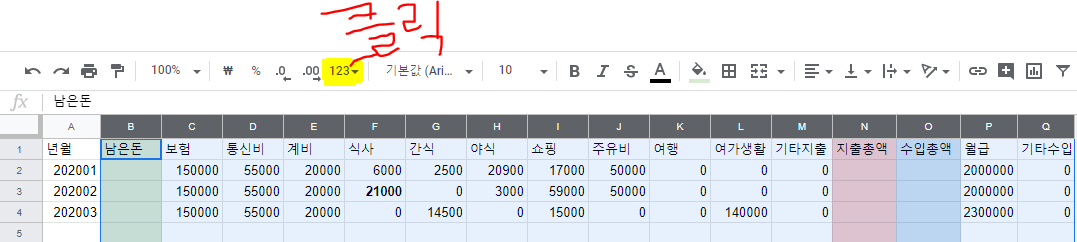
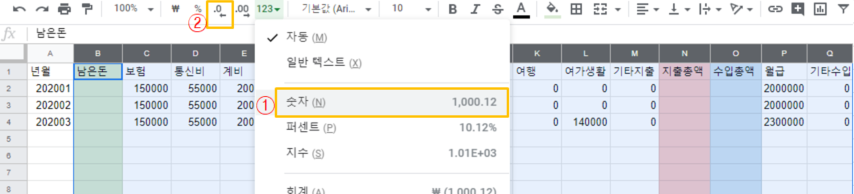
1번 숫자 클릭! > 2번 클릭 하시면 숫자 보시는게 훨 편해질 거예요~
이렇게!

함수 식이 길고 달러 표시가 많아서 어려워 보일뿐! 결국 같은 SUMIFS를 주구장창 사용한거예요. 네버기법입니다!
오늘은! 여기까지!!
다음 한페이지만 더 하면 가계부 완성!
파이팅!!!
'간단한 엑셀' 카테고리의 다른 글
| ★구글스프레드시트★ 프로젝트 진행 시트 (대학교 조별과제, 회사 프로젝트) (0) | 2021.04.15 |
|---|---|
| ★구글스프레드시트★ 가계부 만들기 7 - 실전 SUM 함수 (0) | 2020.03.30 |
| ★구글스프레드시트★ 가계부 만들기 5 - 혼합참조 F4 (0) | 2020.03.17 |
| ★구글스프레드시트★ 가계부 만들기 4 - 절대참조 F4 (2) | 2020.03.15 |
| ★구글스프레드시트★ 가계부 만들기 3 - 함수 SUMIFS 다중조건 (5) | 2020.03.15 |
- Total
- Today
- Yesterday
- 가계부
- 투자
- vlookup함수
- 블로그삭제
- 티스토리관리
- 네이버노출
- 역도
- 엑셀
- 부산맛집
- 블로그관리
- 대학교 조별과제
- 목록상자
- 서치어드바이저
- 티스토리블로그삭제
- 업무스킬
- 영업업무
- 개발업무
- 주식관리
- 구글스프레드시트
- 스플릿저크
- 계비관리
- 회사 프로젝트
- 돈버는방법
- 재테크
- 단타
- SUMIFS
- 블로그노출
- 함양맛집
- 구글서치콘솔
- 코인선물
| 일 | 월 | 화 | 수 | 목 | 금 | 토 |
|---|---|---|---|---|---|---|
| 1 | ||||||
| 2 | 3 | 4 | 5 | 6 | 7 | 8 |
| 9 | 10 | 11 | 12 | 13 | 14 | 15 |
| 16 | 17 | 18 | 19 | 20 | 21 | 22 |
| 23 | 24 | 25 | 26 | 27 | 28 |
